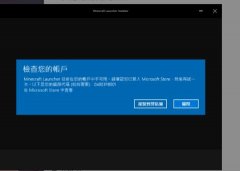驱动程序的更新对于保持电脑性能至关重要,尤其是显卡驱动。一个更新的驱动程序不仅可以提升游戏性能,还能解决一些兼容性问题,确保软件和硬件之间的良好互动。尽管大多数显卡制造商提供了自动更新功能,手动更新显卡驱动程序的能力依然值得掌握,特别是当你遇到特定问题时。
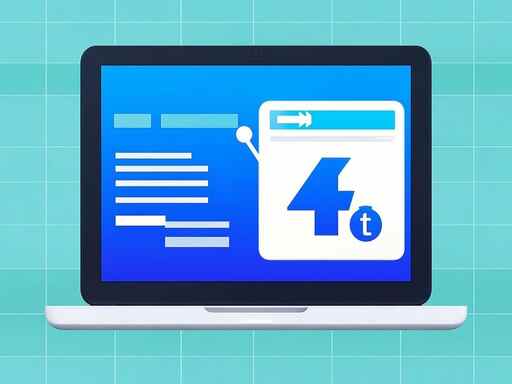
了解自己的显卡型号是第一步。用户可以通过多种方式找到显卡信息,包括设备管理器、第三方软件(如GPU-Z)或直接查看显卡的物理标签。在确认显卡型号后,可以访问显卡制造商的官方网站,如NVIDIA、AMD或Intel,这些网站通常提供最新的驱动程序下载和更新日志。
下载驱动程序时,确保从官方渠道获取,以避免恶意软件的风险。选择与操作系统版本匹配的驱动程序,通常分为32位和64位版本。在下载页面,仔细检查是否需要额外的工具或组件,某些驱动程序可能需要安装附加软件才能正常运行。
安装新驱动程序并不复杂。建议备份当前的驱动程序,尽管这种情况不常发生,但也有可能出现兼容性问题或性能下降。在设备管理器中,右键点击显卡,选择属性并查看驱动程序选项,确保备份。随后,运行下载的驱动程序安装文件,按照提示完成安装。通常,安装过程中会提示重启系统,以使新驱动生效。
在驱动安装完成后,可以使用一些工具检测驱动程序的性能。可以考虑使用基准测试软件,如3DMark,评测更新后的显卡性能是否有所提升。定期检查和更新驱动程序能保持系统的稳定性和安全性,尤其是在使用新软件或者进行复杂图形处理时。
维护显卡的最佳性能不仅依靠更新驱动程序,还包括定期清理灰尘、监测温度以及保持良好的散热条件。这些良好的习惯可以延长显卡的使用寿命,提升整体的游戏和工作体验。
常见问题解答
1. 如何确定我的显卡型号?
可以通过设备管理器查看显卡信息,或使用第三方软件如GPU-Z查询。
2. 驱动程序更新后性能没有提升,怎么办?
可以尝试回滚到先前的驱动程序,或进行系统还原以恢复到更新之前的状态。
3. 驱动程序是否会影响计算机其他硬件的性能?
是的,显卡驱动程序的兼容性影响整个系统的稳定性,确保所有驱动更新一致性很重要。
4. 在安装新驱动程序时需要卸载旧版本吗?
通常,新的驱动程序安装包会自动处理这一过程,但如有必要,手动卸载旧版也可避免潜在冲突。
5. 如何备份当前的显卡驱动程序?
可以使用设备管理器中的驱动程序选项,选择回退驱动程序以备份现有驱动。
掌握这些技巧,能够让您更灵活地应对显卡驱动程序问题,确保设备始终处于最佳状态。